Come recuperare e ripristinare rapidamente i contatti da iCloud
È comodo archiviare la tua rubrica sul tuo iPhone. Inoltre, Apple ti consente di eseguire il backup e la sincronizzazione dei contatti con il tuo account iCloud. Se perdi o elimini contatti o numeri di telefono importanti, puoi ripristinare i contatti da iCloud in diverse situazioni. Questo articolo identifica i metodi collaudati e illustra il flusso di lavoro per ciascuno di essi. In questo modo, potrai recuperare i contatti persi sul tuo dispositivo iOS o computer.
CONTENUTO DELLA PAGINA:
Parte 1: Come ripristinare i contatti da iCloud
Anche se non hai il tuo iPhone in mano, puoi ripristinare i contatti da iCloud. Puoi accedere al sito web di iCloud e recuperare i contatti da un backup appropriato. Questo metodo richiede un backup di iCloud e un browser web. Inoltre, sia l'iPhone che il computer devono essere connessi a internet.
Passo 1. Vai su www.icloud.com in un browser web e accedi a iCloud con il tuo ID Apple e la tua password.
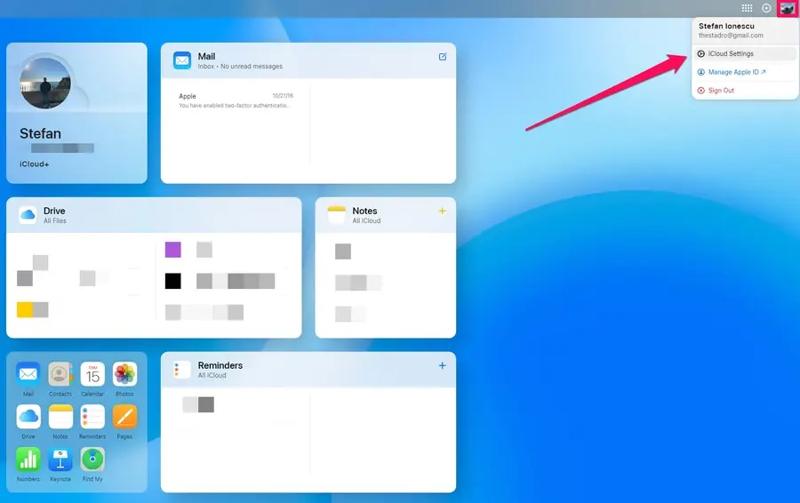
Suggerimento: Se la 2FA è abilitata, dovrai fornire il codice di verifica che appare sullo schermo.
Passo 2. Clicca su Avvio Apple pulsante in alto a destra e scegli Recupero dati.
Passo 3. Sposta in Ripristina i contatti e seleziona i contatti che puoi recuperare in base alla data.
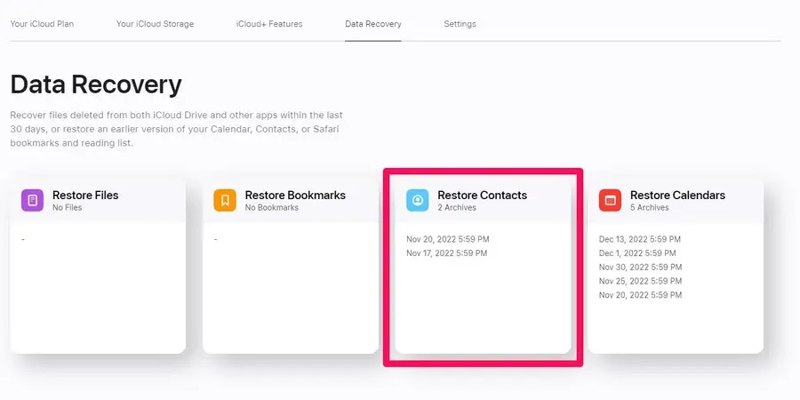
Passo 4. Clicca su Ripristinare pulsante sull'archivio appropriato.
Passo 5. Colpire il Ripristinare nuovamente il pulsante nella finestra di dialogo di conferma.
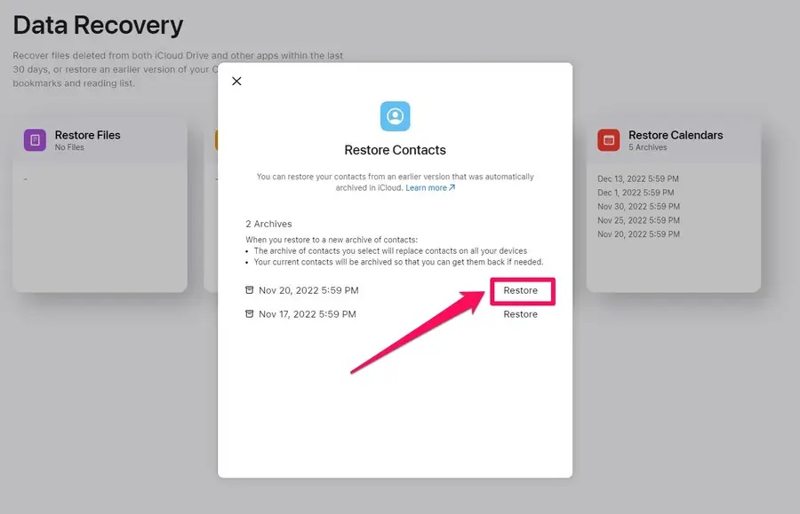
Passo 6. Attendi il completamento del processo e i contatti verranno recuperati da iCloud sul tuo iPhone associato allo stesso ID Apple.
Parte 2: Come ripristinare i contatti iCloud su iPhone
Il modo più semplice per recuperare i contatti da iCloud è farlo sul tuo iPhone. I prerequisiti sono l'accesso al tuo account Apple sull'iPhone e l'attivazione dei Contatti in iCloud. Questo metodo ti consente di conservare sia i contatti esistenti che di recuperare gli elementi mancanti da iCloud.
Passo 1. Corri il Impostazioni profilo app sul tuo iPhone.
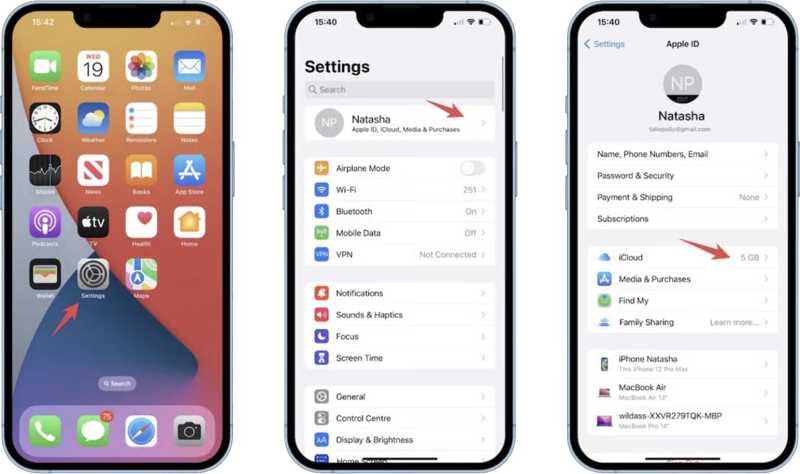
Passo 2. Tocca il tuo profilo e vai su iCloud scheda.
Passo 3. Sotto il App che utilizzano iCloud sezione, disattivare la Contatti opzione.
Suggerimento: Se non riesci a vedere Contatti, tocca Mostra tutto.
Passo 4. Quando richiesto, seleziona "Continua sul mio iPhone" nel pop-up per impedire che i tuoi contatti esistenti vengano eliminati.
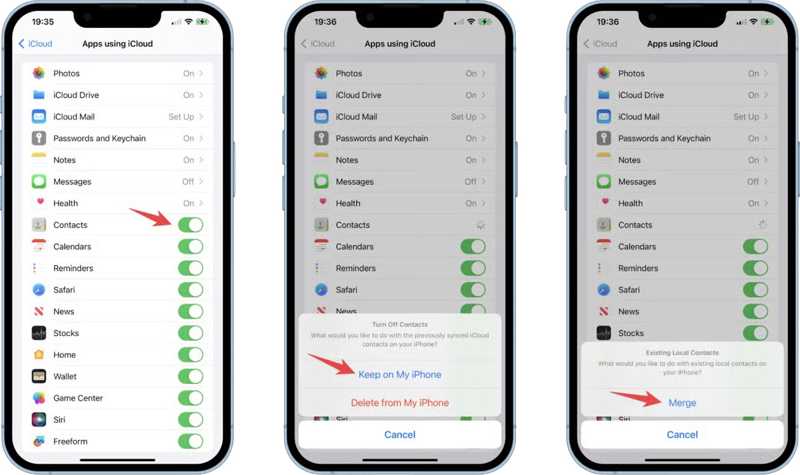
Passo 5. Pochi minuti dopo, attiva l' Contatti opzione.
Passo 6. Quindi, scegli Unire nella casella di avviso.
Passo 7. Torna alla schermata iniziale e apri Contatti app.
Passo 8. Controlla se i tuoi contatti iCloud compaiono nell'elenco dei contatti del tuo iPhone.
Parte 3: Come ripristinare i contatti iCloud dal backup
I backup di iCloud includono molti dati, inclusi i contatti del tuo iPhone. Se hai un iPhone nuovo o usato e desideri recuperare i contatti dal backup di iCloud, questo metodo può trasferire tutti i dati dal backup di iCloud al tuo dispositivo.
Passo 1. Accendi il tuo iPhone e apri il Impostazioni profilo app. Se stai utilizzando un nuovo iPhone, vai direttamente al passaggio 6.
Passo 2. Vai Generale scheda e tocca Trasferisci o ripristina iPhone or Rimuovi.
Passo 3. Scegli Cancella contenuto e impostazioni e colpisci Continua.

Passo 4. Se richiesto, inserisci il codice di accesso del tuo iPhone.
Passo 5. Tocca Cancella iPhone per confermare l'azione.
Suggerimento: Se Trova il mio iPhone è abilitato, ti verrà chiesto di fornire la password del tuo ID Apple per uscire dal tuo account. Quindi, tocca Cancellare pulsante.
Passo 6. Dopo aver riavviato l'iPhone, configura il dispositivo seguendo le istruzioni visualizzate sullo schermo.

Passo 7. Quando raggiungi il Trasferisci le tue app e i tuoi dati schermo, scegli Da iCloud Backup.
Passo 8. Accedi a iCloud con il tuo ID Apple e la password.
Passo 9. Quindi, scegli un backup iCloud appropriato in base alla data.
Passo 10. Rimani connesso al Wi-Fi e attendi che la barra di processo venga visualizzata e completata.
Passo 11. Infine, completa la configurazione del tuo iPhone.
Parte 4: Come ripristinare i contatti dell'iPhone senza iCloud
iCloud non è il modo migliore per eseguire il backup e il ripristino dei contatti su iPhone. Apple offre a ciascun account solo 5 GB di spazio di archiviazione gratuito. Inoltre, è necessaria una connessione internet stabile per eseguire il backup e il ripristino dei contatti da iCloud. In alternativa, Backup e ripristino dei dati di Apeaksoft iOS Puoi effettuare il backup dei dati del tuo iPhone sul computer e ripristinare i contatti senza iCloud.
La migliore alternativa a iCloud per eseguire il backup e il ripristino dei contatti dell'iPhone
- Esegui rapidamente il backup dei contatti dall'iPhone al computer.
- Mantieni i contatti dell'iPhone sicuri e crittografati.
- Ripristina i contatti su iPhone senza accesso al backup iCloud.
- Visualizza l'anteprima dei contatti e recupera elementi specifici.
- Supporta le ultime versioni di iOS e iPadOS.
Download sicuro
Download sicuro

Come eseguire il backup e il ripristino dei contatti dell'iPhone senza iCloud
Passo 1. Collega il tuo iPhone al computer
Scarica e installa il miglior software di backup dei contatti per iPhone dopo averlo installato sul tuo PC. Esiste un'altra versione per Mac. Collega il tuo iPhone al PC con un cavo Lightning. Avvia il software e rileverà automaticamente il tuo dispositivo.

Passo 2. Eseguire il backup dei contatti iPhone
Per creare un backup dei contatti dell'iPhone, fare clic su iOS Data Backup pulsante. Se vuoi crittografare i tuoi contatti, seleziona Backup crittografato e lascia una password. In caso contrario, seleziona Backup standard. Clicca il Inizio pulsante. Quindi, seleziona la casella di controllo accanto a Contatti sotto il Messaggio e contatti intestazione. Clic Avanti e inserisci il codice di accesso del tuo iPhone per iniziare backup dei tuoi contatti al computer.

Passo 3. Ripristina contatti
Quando è necessario ripristinare i contatti, fare clic su iOS Data Restore pulsante nell'interfaccia principale. Scegli il backup corretto dall'elenco e fai clic Guarda ora. Selezionare Contatti sulla barra laterale e visualizza l'anteprima dei contatti nel file di backup. Seleziona gli elementi desiderati e fai clic su Ripristina su dispositivoIn alternativa, puoi recuperare i contatti del tuo iPhone sul tuo disco rigido premendo Ripristina su PC.

Conclusione
Questa guida spiega come recuperare i contatti da iCloudPuoi leggere la nostra guida, scegliere il metodo più adatto e seguire i nostri passaggi per recuperare i contatti persi sul tuo iPhone. Apeaksoft iOS Data Backup & Restore è una soluzione alternativa affidabile per il recupero dei contatti su iPhone. Se hai altre domande su questo argomento, scrivile qui sotto.
Articoli Correlati
Come spostare i contatti da Android a iPhone? È senza problemi se utilizzi il metodo giusto. Leggi questo articolo e prova quattro metodi comprovati.
Come recuperare i contatti cancellati su iPhone? Scopri 5 modi pratici per recuperare facilmente i numeri di telefono cancellati su iPhone!
Questa guida illustra quattro metodi efficaci per eseguire il backup dei contatti del tuo iPhone su iCloud, Gmail e sul tuo computer.
Vuoi sincronizzare i contatti di Facebook con il tuo iPhone? Scopri 6 metodi comprovati per sincronizzare contatti, foto, ecc. con iPhone 17/16/15/14/13 e altri ancora.

